经验直达:
- 用WORD如何画数轴
- 如何在word中绘制数轴图
一、用WORD如何画数轴
一般情况下,Word窗口并不出现“视图”工具栏 , 单击“视图-工具栏-绘图”,可以调出“视图”工具栏 。
按住Shift键可以画正圆,正方形;单击“自选图形”边的下拉箭头,可以调出“箭头总汇” 。选中正方形,单击绘图工具栏的“线型”按钮,可以设置线的粗细 。
绘图的技能点有:(1)绘制图形(2)给图形加文字(3)改变线形与箭头样式(4)添加颜色
(5)阴影和三维效果(6)图形叠放 (7)图形组合
这里有一段过去编写的“图文混排”部分的培训教程,抄录下面供参考、练习 。
Word图文处理
1、使用“绘图”工具栏,画一个圆 。
⑴单击“绘图”工具栏上的“椭圆”按钮 。
⑵按住 Shift 键 , 拖动鼠标在屏幕上画一个圆边线 。
2、用绿色填充所画的圆 。
⑴单击所绘的圆选定该图形,其四周出现带8个小控制块的控制框 。
⑵单击“绘图”工具栏上的“填充色”按钮,并在颜色块菜单中单击绿色块 。
3、复制、移动、删除所画的圆 。
⑴复制:单击选定该图形;按住 Ctrl 键,拖动图形到目的位置,松开左键 。
⑵移动:单击选定该图形;拖动图形到目的位置,松开左键 。
⑶删除:单击选定该图形;按下 Del键 。
4、插入一朵小花或其它图片;调整图片的大小 。
⑴光标移到拟插入图片的位置 。
⑵单击“插入”——“图片”——“剪贴画”或“来自文件” 。
⑶找到“小花”,单击它 。
⑷单击“插入”按钮,如插入后的图片较大,需要进行缩放处理 。
*下面的几个步骤,也可以使用鼠标拖动控点完成 。
⑸单击插入的“小花”图片 , 其四周出现带8个小控制块的控制框 。
⑹单击“格式”——“图片”——“大小”标签 。
⑺在对话框中输入合适的尺寸或缩放值 。
⑻单击“确定”按钮 。
5、设置图片的叠放次序:将小花显示在圆的内部 。
⑴选定“小花”图片,将它拖动到圆图片之上 。
⑵单击“绘图”工具栏上的“绘图”按钮,在菜单中选择“置于顶层”选项 。(如果
将圆设置成“置于顶层”会遮挡“小花”图片 。)
⑶通过图片缩放操作使得“小花”正好放在圆内 。
6、图片组合:将小花和圆组合成一个图片 。
⑴选定要组合的图片对象:单击“绘图”工具栏上的“选择对象”按钮 , 拖动鼠标画
一个虚框,将要组合的图片围在一起 , 表示选中这些图片对象 。
⑵单击“绘图”工具栏上的“绘图”——“组合”选项 。
7、取消图片组合:将前面组合在一起的多个图片重新分解开 。
⑴选定要取消组合的图片对象 。
⑵单击“绘图”工具栏上的“绘图”——“取消组合”选项 。
8、设置图形环绕方式 。
⑴选定“小花”图片(有时可能要双击图片) 。
⑵单击“图片”工具栏中的“文字环绕”按钮 。图片工具栏未出现时,单击“视图-
工具栏-图片” 。
⑶在“环绕方式”框中单击“四周型”选项 。
⑷移动图片到合适位置 。
也可以使用菜单命令 。
⑴选定“小花”图片 。
⑵单击“格式-图片”命令 。
⑶在“设置图片格式”对话框中,单击“版式”标签 。
⑷在“环绕方式”框中单击“四周型”选项 。
⑸单击“确定”按钮 。
⑹移动图片到合适位置 。
9、设置水印方式 。
⑴输入文字 。
⑵插入图片;拖动控点,缩放到需要的大?。煌系绞实蔽恢?。
⑶双击图片,屏幕出现“图片”工具栏 。
⑷在“图片”工具栏中单击“文字环绕”按钮,选“编辑环绕顶点(缺角环绕)” 。
⑸在“图片”工具栏中单击“文字环绕”按钮,选“无环绕” 。
⑹在“图片”工具栏中单击“图象控制”按钮,选“水印” 。
⑺关闭“图片”工具栏 。
二、如何在word中绘制数轴图
这个问题的难点在于画刻度线 。请用“分布”功能来解决 。
第1步:画一根短竖线 。
【如何在word中绘制数轴图 用WORD如何画数轴】第2步:选中短竖线,按住键盘上的Ctrl键的同时按住鼠标左键向右拖动一小段距离,松开鼠标左键,短竖线即可复制一份出来 。用同样的方法复制多份 。
第3步:选中所有短竖线,单击Word菜单栏中的“格式”、“分布”,选择其下的“顶端对齐”、“横向分布”,所有的短竖线就能从左到右地、等距离地排列出来——这就是数轴的刻度线 。
其它的操作,请自己完成 。
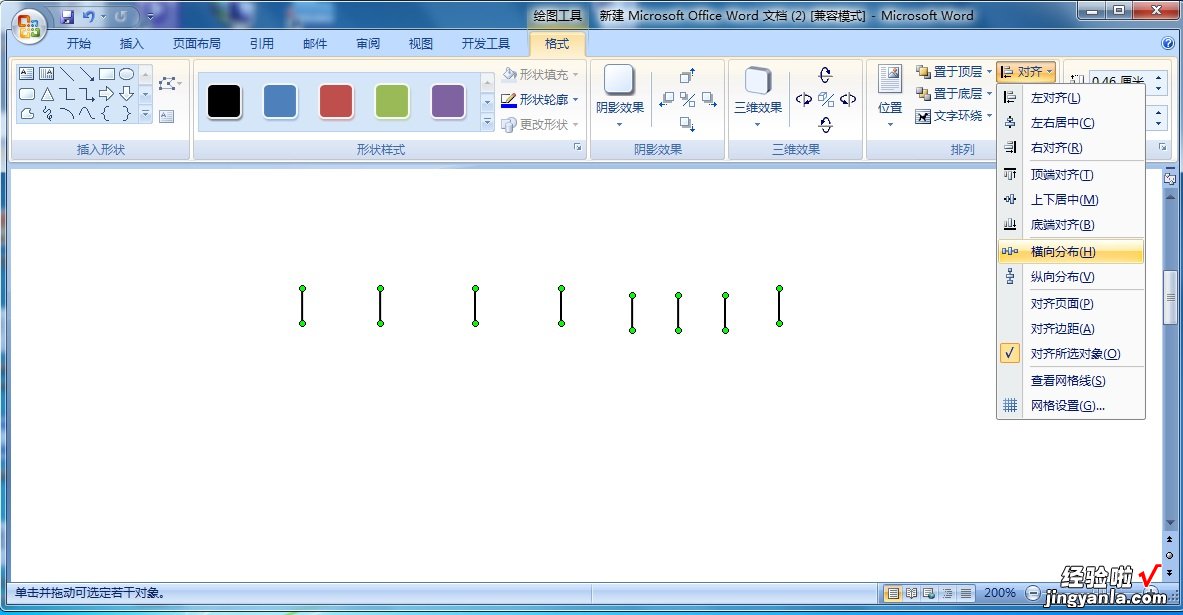
另,请参考百度知道中的另一问题,也是用“分布”这一功能来完成的 。怎么word中画圆的内切正方形
